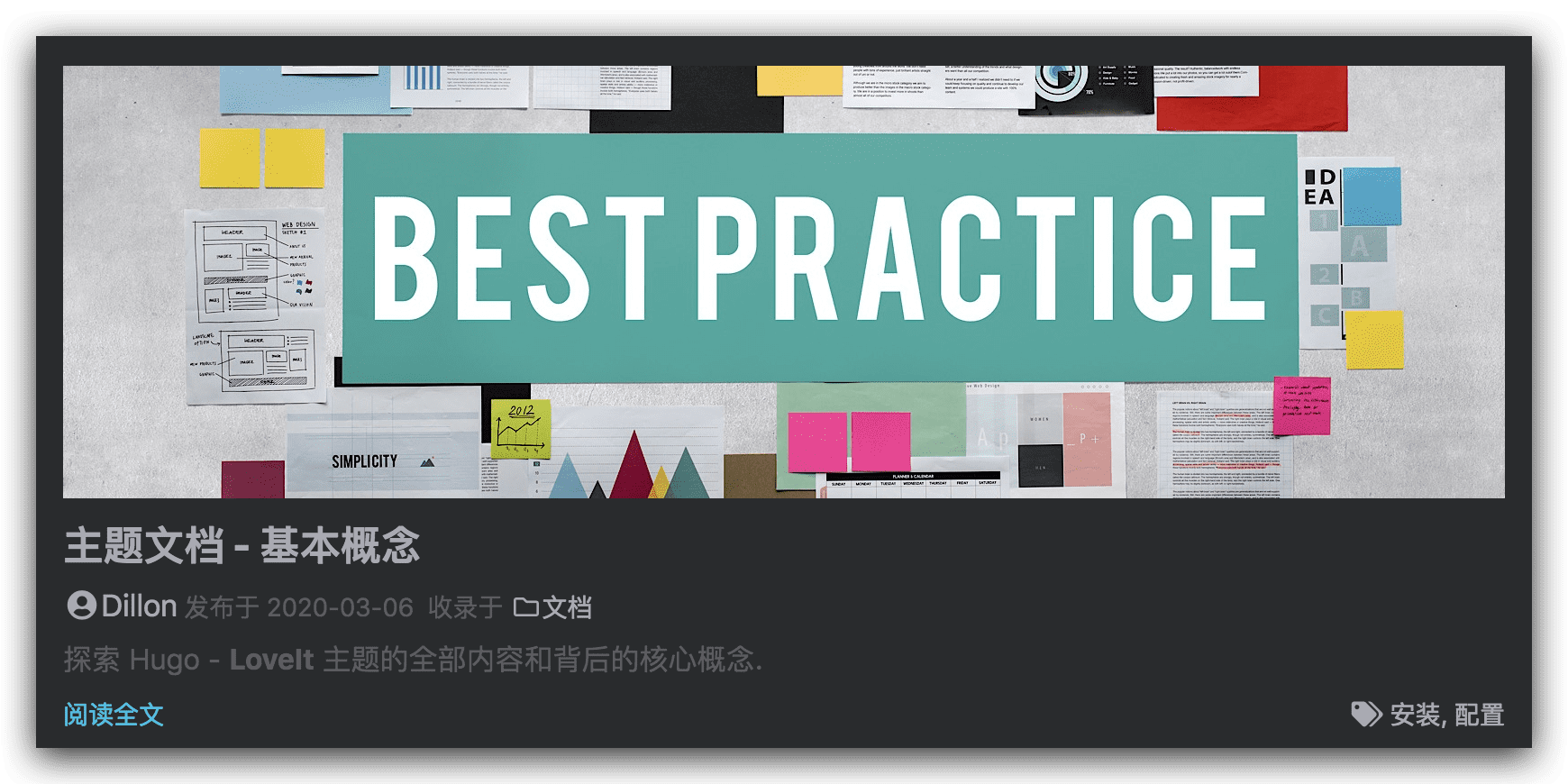16 KiB
| weight | title | date | lastmod | draft | author | authorLink | description | resources | tags | categories | lightgallery | toc | math | ||||||||||||
|---|---|---|---|---|---|---|---|---|---|---|---|---|---|---|---|---|---|---|---|---|---|---|---|---|---|
| 2 | 主题文档 - 内容 | 2020-03-05T16:30:05+08:00 | 2020-03-05T16:30:05+08:00 | false | Dillon | https://dillonzq.com | 了解如何在 LoveIt 主题中快速, 直观地创建和组织内容. |
|
|
|
true |
|
|
了解如何在 LoveIt 主题中快速, 直观地创建和组织内容.
1 内容组织
以下是一些方便你清晰管理和生成文章的目录结构建议:
- 保持博客文章存放在
content/posts目录, 例如:content/posts/我的第一篇文章.md - 保持简单的静态页面存放在
content目录, 例如:content/about.md - 本地资源组织
{{< admonition note "本地资源引用" >}} {{< version 0.2.10 >}}
有三种方法来引用图片和音乐等本地资源:
- 使用页面包中的页面资源.
你可以使用适用于
Resources.GetMatch的值或者直接使用相对于当前页面目录的文件路径来引用页面资源. - 将本地资源放在 assets 目录中, 默认路径是
/assets. 引用资源的文件路径是相对于 assets 目录的. - 将本地资源放在 static 目录中, 默认路径是
/static. 引用资源的文件路径是相对于 static 目录的.
引用的优先级符合以上的顺序.
在这个主题中的很多地方可以使用上面的本地资源引用,
例如 链接, 图片, image shortcode, music shortcode 和前置参数中的部分参数.
页面资源或者 assets 目录中的图片处理会在未来的版本中得到支持. 非常酷的功能! :(far fa-grin-squint fa-fw): {{< /admonition >}}
2 前置参数
Hugo 允许你在文章内容前面添加 yaml, toml 或者 json 格式的前置参数.
{{< admonition >}}
不是所有的以下前置参数都必须在你的每篇文章中设置.
只有在文章的参数和你的 网站设置 中的 page 部分不一致时才有必要这么做.
{{< /admonition >}}
这是一个前置参数例子:
---
title: "我的第一篇文章"
subtitle: ""
date: 2020-03-04T15:58:26+08:00
lastmod: 2020-03-04T15:58:26+08:00
draft: true
author: ""
authorLink: ""
description: ""
license: ""
images: []
tags: []
categories: []
featuredImage: ""
featuredImagePreview: ""
hiddenFromHomePage: false
hiddenFromSearch: false
twemoji: false
lightgallery: true
ruby: true
fraction: true
fontawesome: true
linkToMarkdown: true
rssFullText: false
toc:
enable: true
auto: true
code:
copy: true
# ...
math:
enable: true
# ...
mapbox:
accessToken: ""
# ...
share:
enable: true
# ...
comment:
enable: true
# ...
library:
css:
# someCSS = "some.css"
# 位于 "assets/"
# 或者
# someCSS = "https://cdn.example.com/some.css"
js:
# someJS = "some.js"
# 位于 "assets/"
# 或者
# someJS = "https://cdn.example.com/some.js"
seo:
images: []
# ...
---
-
title: 文章标题.
-
subtitle: {{< version 0.2.0 >}} 文章副标题.
-
date: 这篇文章创建的日期时间. 它通常是从文章的前置参数中的
date字段获取的, 但是也可以在 网站配置 中设置. -
lastmod: 上次修改内容的日期时间.
-
draft: 如果设为
true, 除非hugo命令使用了--buildDrafts/-D参数, 这篇文章不会被渲染. -
author: 文章作者.
-
authorLink: 文章作者的链接.
-
description: 文章内容的描述.
-
license: 这篇文章特殊的许可.
-
images: 页面图片, 用于 Open Graph 和 Twitter Cards.
-
tags: 文章的标签.
-
categories: 文章所属的类别.
-
featuredImage: 文章的特色图片.
-
featuredImagePreview: 用在主页预览的文章特色图片.
-
hiddenFromHomePage: 如果设为
true, 这篇文章将不会显示在主页上. -
hiddenFromSearch: {{< version 0.2.0 >}} 如果设为
true, 这篇文章将不会显示在搜索结果中. -
twemoji: {{< version 0.2.0 >}} 如果设为
true, 这篇文章会使用 twemoji. -
lightgallery: 如果设为
true, 文章中的图片将可以按照画廊形式呈现. -
ruby: {{< version 0.2.0 >}} 如果设为
true, 这篇文章会使用 上标注释扩展语法. -
fraction: {{< version 0.2.0 >}} 如果设为
true, 这篇文章会使用 分数扩展语法. -
fontawesome: {{< version 0.2.0 >}} 如果设为
true, 这篇文章会使用 Font Awesome 扩展语法. -
linkToMarkdown: 如果设为
true, 内容的页脚将显示指向原始 Markdown 文件的链接. -
rssFullText: {{< version 0.2.4 >}} 如果设为
true, 在 RSS 中将会显示全文内容. -
toc: {{< version 0.2.9 changed >}} 和 网站配置 中的
params.page.toc部分相同. -
code: {{< version 0.2.0 >}} 和 网站配置 中的
params.page.code部分相同. -
math: {{< version 0.2.0 changed >}} 和 网站配置 中的
params.page.math部分相同. -
mapbox: {{< version 0.2.0 >}} 和 网站配置 中的
params.page.mapbox部分相同. -
share: 和 网站配置 中的
params.page.share部分相同. -
comment: {{< version 0.2.0 changed >}} 和 网站配置 中的
params.page.comment部分相同. -
library: {{< version 0.2.7 >}} 和 网站配置 中的
params.page.library部分相同. -
seo: {{< version 0.2.10 >}} 和 网站配置 中的
params.page.seo部分相同.
{{< admonition tip >}} {{< version 0.2.10 >}}
featuredImage 和 featuredImagePreview 支持本地资源引用的完整用法.
如果带有在前置参数中设置了 name: featured-image 或 name: featured-image-preview 属性的页面资源,
没有必要在设置 featuredImage 或 featuredImagePreview:
resources:
- name: featured-image
src: featured-image.jpg
- name: featured-image-preview
src: featured-image-preview.jpg
{{< /admonition >}}
3 内容摘要
LoveIt 主题使用内容摘要在主页中显示大致文章信息。Hugo 支持生成文章的摘要.
自动摘要拆分
默认情况下, Hugo 自动将内容的前 70 个单词作为摘要.
你可以通过在 网站配置 中设置 summaryLength 来自定义摘要长度.
如果您要使用 [CJK]^(中文/日语/韩语) 语言创建内容, 并且想使用 Hugo 的自动摘要拆分功能,请在 网站配置 中将 hasCJKLanguage 设置为 true.
手动摘要拆分
另外, 你也可以添加 <!--more--> 摘要分割符来拆分文章生成摘要.
摘要分隔符之前的内容将用作该文章的摘要.
{{< admonition >}}
请小心输入<!--more--> ; 即全部为小写且没有空格.
{{< /admonition >}}
前置参数摘要
你可能希望摘要不是文章开头的文字. 在这种情况下, 你可以在文章前置参数的 summary 变量中设置单独的摘要.
使用文章描述作为摘要
你可能希望将文章前置参数中的 description 变量的内容作为摘要.
你仍然需要在文章开头添加 <!--more--> 摘要分割符. 将摘要分隔符之前的内容保留为空. 然后 LoveIt 主题会将你的文章描述作为摘要.
摘要选择的优先级顺序
由于可以通过多种方式指定摘要, 因此了解顺序很有用. 如下:
- 如果文章中有
<!--more-->摘要分隔符, 但分隔符之前没有内容, 则使用描述作为摘要. - 如果文章中有
<!--more-->摘要分隔符, 则将按照手动摘要拆分的方法获得摘要. - 如果文章前置参数中有摘要变量, 那么将以该值作为摘要.
- 按照自动摘要拆分方法.
{{< admonition >}} 不建议在摘要内容中包含富文本块元素, 这会导致渲染错误. 例如代码块, 图片, 表格等. {{< /admonition >}}
4 Markdown 基本语法
这部分内容在 Markdown 基本语法页面 中介绍.
5 Markdown 扩展语法
LoveIt 主题提供了一些扩展的语法便于你撰写文章.
Emoji 支持
这部分内容在 Emoji 支持页面 中介绍.
数学公式
LoveIt 基于 $\KaTeX$ 提供数学公式的支持.
在你的 网站配置 中的 [params.math] 下面设置属性 enable = true,
并在文章的前置参数中设置属性 math: true来启用数学公式的自动渲染.
$\KaTeX$ 根据 特定的分隔符 来自动渲染公式.
{{< admonition tip >}}
有一份 \KaTeX 中支持的 \TeX 函数 清单.
{{< /admonition >}}
{{< admonition >}}
由于 Hugo 在渲染 Markdown 文档时会根据 _/*/>> 之类的语法生成 HTML 文档,
并且有些转义字符形式的文本内容 (如 \(/\)/\[/\]/\\) 会自动进行转义处理,
因此需要对这些地方进行额外的转义字符表达来实现自动渲染:
_->\_*->\*>>->\>>\(->\\(\)->\\)\[->\\[\]->\\]\\->\\\\
LoveIt 主题支持 raw shortcode 以避免这些转义字符,
它可以帮助您编写原始数学公式内容.
一个 raw 示例:
行内公式: {{</* raw */>}}\(\mathbf{E}=\sum_{i} \mathbf{E}_{i}=\mathbf{E}_{1}+\mathbf{E}_{2}+\mathbf{E}_{3}+\cdots\){{</* /raw */>}}
公式块:
{{</* raw */>}}
\[ a=b+c \\ d+e=f \]
{{</* /raw */>}}
呈现的输出效果如下:
行内公式: {{< raw >}}(\mathbf{E}=\sum_{i} \mathbf{E}{i}=\mathbf{E}{1}+\mathbf{E}{2}+\mathbf{E}{3}+\cdots){{< /raw >}}
公式块:
{{< raw>}}
a=b+c \\ d+e=f {{< /raw >}} {{< /admonition >}}
行内公式
默认的行内公式分割符有:
$ ... $\( ... \)(转义的:\\( ... \\))
例如:
$c = \pm\sqrt{a^2 + b^2}$ 和 \\(f(x)=\int_{-\infty}^{\infty} \hat{f}(\xi) e^{2 \pi i \xi x} d \xi\\)
呈现的输出效果如下:
c = \pm\sqrt{a^2 + b^2} 和 \(f(x)=\int_{-\infty}^{\infty} \hat{f}(\xi) e^{2 \pi i \xi x} d \xi\)
公式块
默认的公式块分割符有:
$$ ... $$\[ ... \](转义的:\\[ ... \\])\begin{equation} ... \end{equation}(不编号的:\begin{equation*} ... \end{equation*})\begin{align} ... \end{align}(不编号的:\begin{align*} ... \end{align*})\begin{alignat} ... \end{alignat}(不编号的:\begin{alignat*} ... \end{alignat*})\begin{gather} ... \end{gather}(不编号的:\begin{gather*} ... \end{gather*})\begin{CD} ... \end{CD}
例如:
$$ c = \pm\sqrt{a^2 + b^2} $$
\\[ f(x)=\int_{-\infty}^{\infty} \hat{f}(\xi) e^{2 \pi i \xi x} d \xi \\]
\begin{equation*}
\rho \frac{\mathrm{D} \mathbf{v}}{\mathrm{D} t}=\nabla \cdot \mathbb{P}+\rho \mathbf{f}
\end{equation*}
\begin{equation}
\mathbf{E}=\sum_{i} \mathbf{E}\_{i}=\mathbf{E}\_{1}+\mathbf{E}\_{2}+\mathbf{E}_{3}+\cdots
\end{equation}
\begin{align}
a&=b+c \\\\
d+e&=f
\end{align}
\begin{alignat}{2}
10&x+&3&y = 2 \\\\
3&x+&13&y = 4
\end{alignat}
\begin{gather}
a=b \\\\
e=b+c
\end{gather}
\begin{CD}
A @>a\>> B \\\\
@VbVV @AAcA \\\\
C @= D
\end{CD}
呈现的输出效果如下:
c = \pm\sqrt{a^2 + b^2} \[ f(x)=\int_{-\infty}^{\infty} \hat{f}(\xi) e^{2 \pi i \xi x} d \xi \]
\begin{equation*} \rho \frac{\mathrm{D} \mathbf{v}}{\mathrm{D} t}=\nabla \cdot \mathbb{P}+\rho \mathbf{f} \end{equation*}
\begin{equation} \mathbf{E}=\sum_{i} \mathbf{E}_{i}=\mathbf{E}_{1}+\mathbf{E}_{2}+\mathbf{E}_{3}+\cdots \end{equation}
\begin{align} a&=b+c \\ d+e&=f \end{align}
\begin{alignat}{2} 10&x+&3&y = 2 \\ 3&x+&13&y = 4 \end{alignat}
\begin{gather} a=b \\ e=b+c \end{gather}
\begin{CD} A @>a>> B \\ @VbVV @AAcA \\ C @= D \end{CD}
{{< admonition tip >}} 你可以在 网站配置 中自定义行内公式和公式块的分割符. {{< /admonition >}}
Copy-tex
Copy-tex 是一个 $\KaTeX$ 的插件.
通过这个扩展, 在选择并复制 \KaTeX 渲染的公式时, 会将其 \LaTeX 源代码复制到剪贴板.
在你的 网站配置 中的 [params.math] 下面设置属性 copyTex = true 来启用 Copy-tex.
选择并复制上一节中渲染的公式, 可以发现复制的内容为 \LaTeX 源代码.
mhchem
mhchem 是一个 $\KaTeX$ 的插件.
通过这个扩展, 你可以在文章中轻松编写漂亮的化学方程式.
在你的 网站配置 中的 [params.math] 下面设置属性 mhchem = true 来启用 mhchem.
$$ \ce{CO2 + C -> 2 CO} $$
$$ \ce{Hg^2+ ->[I-] HgI2 ->[I-] [Hg^{II}I4]^2-} $$
呈现的输出效果如下:
\ce{CO2 + C -> 2 CO} \ce{Hg^2+ ->[I-] HgI2 ->[I-] [Hg^{II}I4]^2-} 字符注音或者注释
LoveIt 主题支持一种 字符注音或者注释 Markdown 扩展语法:
[Hugo]{?^}(一个开源的静态网站生成工具)
呈现的输出效果如下:
[Hugo]^(一个开源的静态网站生成工具)
分数
{{< version 0.2.0 >}}
LoveIt 主题支持一种 分数 Markdown 扩展语法:
[浅色]{?/}[深色]
[99]{?/}[100]
呈现的输出效果如下:
[浅色]/[深色]
[90]/[100]
Font Awesome
LoveIt 主题使用 Font Awesome 作为图标库. 你同样可以在文章中轻松使用这些图标.
从 Font Awesome 网站 上获取所需的图标 class.
去露营啦! {?:}(fas fa-campground fa-fw): 很快就回来.
真开心! {?:}(far fa-grin-tears):
呈现的输出效果如下:
去露营啦! :(fas fa-campground fa-fw): 很快就回来.
真开心! :(far fa-grin-tears):
转义字符
在某些特殊情况下 (编写这个主题文档时 :(far fa-grin-squint-tears):), 你的文章内容会与 Markdown 的基本或者扩展语法冲突, 并且无法避免.
转义字符语法可以帮助你渲染出想要的内容:
{{??}X} -> X
例如, 两个 : 会启用 emoji 语法. 但有时候这不是你想要的结果. 可以像这样使用转义字符语法:
{{??}:}joy:
呈现的输出效果如下:
{?:}joy{?:} 而不是 😂
{{< admonition tip >}} 这个方法可以间接解决一个还未解决的 Hugo 的 issue. {{< /admonition >}}
另一个例子是:
[link{{??}]}(#escape-character)
呈现的输出效果如下:
[link{?]}(#escape-character) 而不是 link.